Esportare i contatti da iPhone [iPhone 13 incluso]
Come esportare i contatti del mio iPhone? Se stai cercando di esportare tutti i contatti da iPhone a PC / Mac / iPhone, ti mostreremo come farlo.
L’app Contatti iPhone contiene l’intera rubrica, ad esempio numeri di telefono, e-mail, indirizzi postali, ecc. Sai come condividere un contatto su iPhone tramite SMS, e-mail o AirDrop. Tuttavia, cosa succede se si desidera scaricare più o tutti i contatti da iPhone a computer come backup o esportare i contatti iPhone su un altro dispositivo? C’è un modo semplice per farlo?
iTunes potrebbe essere la tua scelta per esportare rubrica da iPhone al tuo computer, ma è enorme e complicato e rende il download dei contatti super dispendioso in termini di tempo. Quindi potresti aver bisogno di un’alternativa a iTunes per fare il lavoro. E in questo post, useremo AnyTrans per esportare i contatti da un iPhone.
Come esportare contatti da iPhone in 3 semplici passi con AnyTrans
AnyTrans è un gestore di contenuti iOS all-in-one che puoi utilizzare per estrarre facilmente più o tutti i contatti da iPhone a un computer o un altro dispositivo iOS. Ci sono alcune funzionalità di AnyTrans che potrebbero interessarti se desideri estrarre i contatti dell’iPhone.
- Consente di esportare i contatti iPhone in Excel .csv e vcf. file, che sono sia leggibili che stampabili.
- Esporta più di contatti da iPhone a computer (non importa Mac o PC). AnyTrans supporta l’esportazione di più di 20 tipi di file iOS, come foto, messaggi, chat WhatsApp, registri delle chiamate, note e musica, dal tuo iPhone, iPad e iPod touch.
- AnyTrans supporta quasi tutti i modelli di iPhone, iPad e iPod, incluso il nuovo iPhone 13.
Ora scarica e installa AnyTrans sul tuo computer, quindi segui i passaggi dettagliati di seguito per esportare i contatti da iPhone.
Prova Gratis * 100% pulito e sicuro
Passaggio 1. Avvia AnyTrans e collega iPhone al computer. Fai clic su “Altro” dopo aver caricato i dati del tuo iPhone.
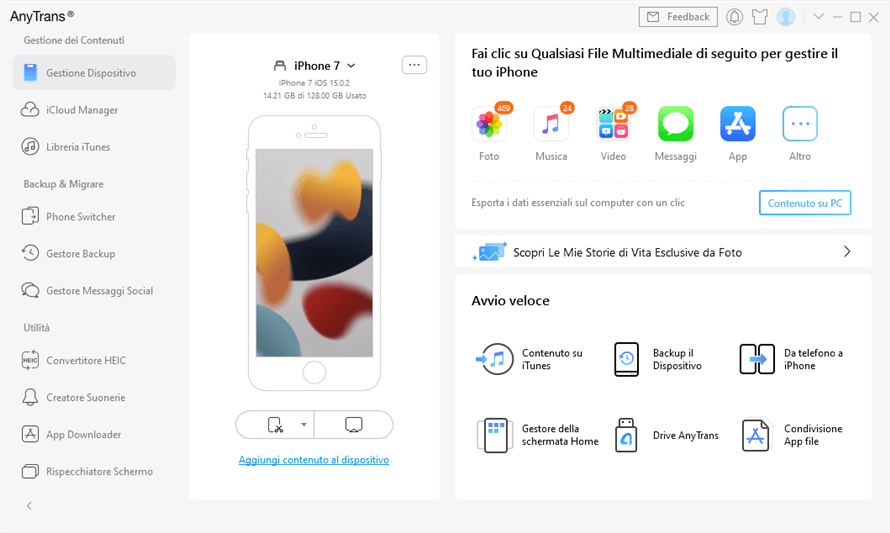
scegli gestione dispositivi e fai clic su altro
Passaggio 2. Fare clic sulla categoria “Contatti” per gestire tutti i contatti del tuo iPhone.
Passaggio 3. Selezionare solo i contatti che si desidera esportare e fare clic sul pulsante Al computer o Al dispositivo per scaricare questi contatti. (Prima di esportare, puoi impostare il formato di output su VSF o Excel facendo clic sul pulsante “Impostazioni”.)
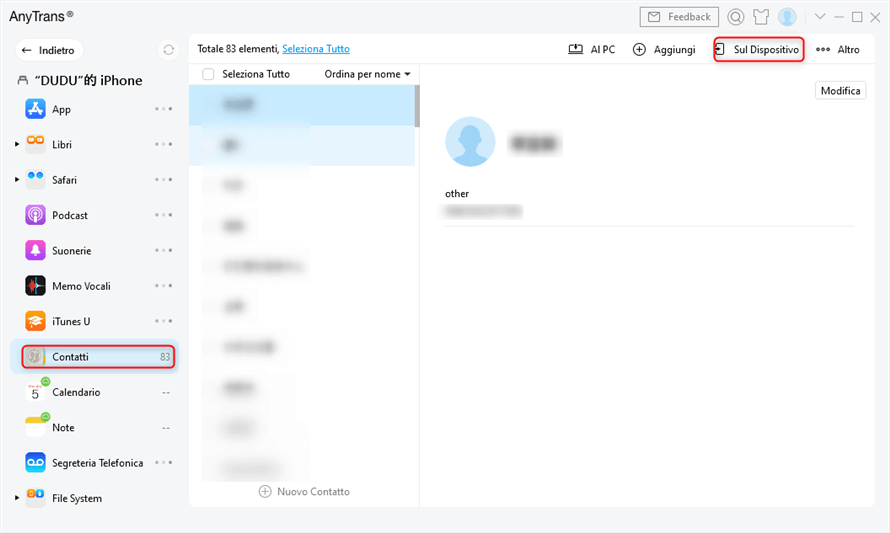
selezionare contatti e fai clic su dispositivo
Da leggere: Come recuperare SMS cancellati da iPhone > >
Come esportare i contatti da iPhone con sito di iCloud
Oltre a esportare i contatti iPhone utilizzando AnyTrans, puoi anche sincronizzare ed esportare i contatti sul tuo computer tramite iCloud, una delle funzionalità del sito Web ufficiale di Apple. Innanzitutto, attiva la sincronizzazione dei contatti con iCloud; è necessario inserire le impostazioni di iOS, premere iCloud e verificare se la leva corrispondente al contatto è “Apri” e quindi verde. Poi è necessario eseguire i seguenti semplici passaggi:
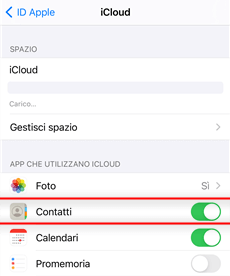
sincronizzazione dei contatti con icloud
- Vai al sito web di Apple iCloud.com e accedi.
- Selezionare l’icona del contatto.
- Da qui, puoi selezionare ed esportare i contatti singolarmente, oppure fare clic sul pignone in basso a sinistra dello schermo e selezionare tutti i contatti, quindi esportare.
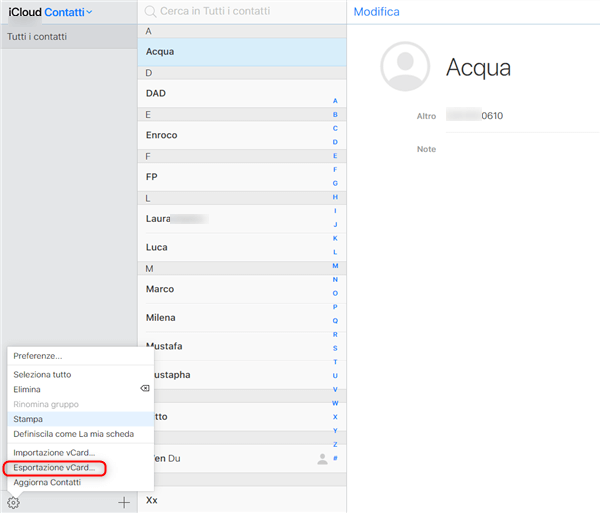
esportare i contatti da iphone con icloud
Se esporti i contatti utilizzando iCloud, puoi esportare i contatti solo come file VCF separato.
Come esportare i contatti da iPhone direttamente
Se hai solo bisogno di esportare alcuna rubrica da iPhone o non hai un computer a portata di mano ma devi comunque esportare i contatti da iPhone, potrebbe essere l’opzione più veloce. Ecco come:
Passagio 1: Vai all’app Contatti sul tuo iPhone.
Passagio 2: Seleziona i contatti che desideri esportare.
Passagio 3: Seleziona Condividi contatto.
Passagio 4: Puoi condividere i contatti di cui hai bisogno (Gmail/AirDrop/Messaggi/WhatsApp/altri app).
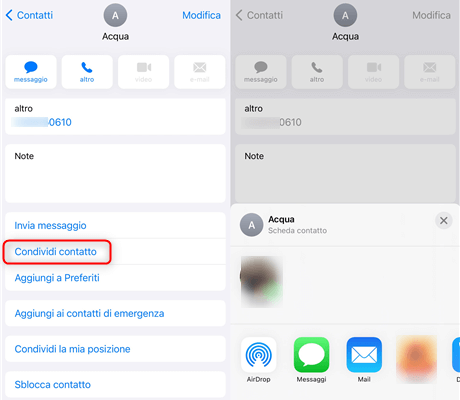
esportare i contatti da iphone direttamente
La conclusione
Ecco come esportare i contatti da iPhone con AnyTrans per iOS. Inoltre, può anche aiutarti a trasferire altri tipi di contenuti iOS su iTunes, sul computer e su un altro dispositivo Apple. Altre caratteristiche e funzioni sono in attesa della tua prova. Provalo subito! Se questo post su come esportare i contatti iPhone ti aiuta, condividilo con più persone.
Più Articoli Correlati
Domande relative al prodotto? Contatta il nostro team di supporto per ottenere una soluzione rapida >

